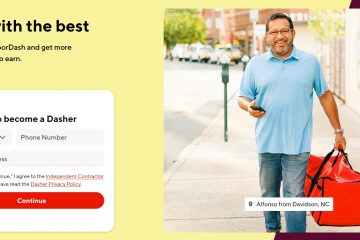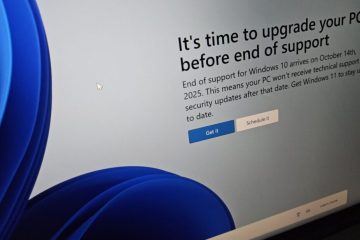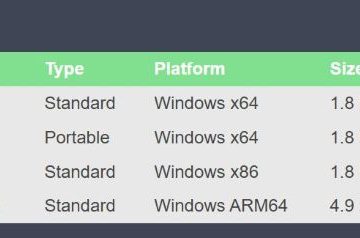システムに接続されたデバイスが機能していません エラーに直面している場合は、次に何をすべきか迷っています。 。iOS デバイスをコンピュータに接続しようとすると、Windows PC にこのエラー メッセージが表示されるのを見たことがあるはずです。
-s-
このエラー メッセージは、コンピューターに接続しようとしている iOS デバイスが必要な接続を確立できない場合に表示されます。ただし、システムに接続されたデバイスが機能していないというエラーの原因についても、以下で詳しく説明します。
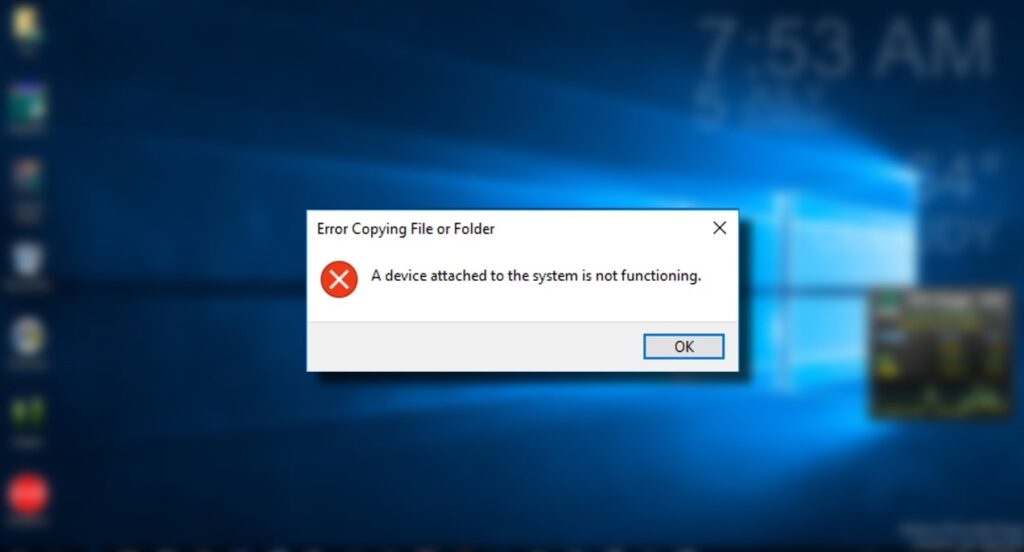
こちらもお読みください:
「システムに接続されたデバイスが機能していません」というエラーの原因は何ですか?
-s-
前述のように、システムに接続されたデバイスが Win で機能していないというエラーが表示されるdows は通常、iOS デバイスをコンピュータに接続しようとして、適切な接続を確立できないときに発生します。
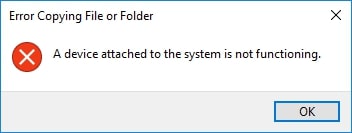
Windows と iOS はどちらも非常に人気がありますが、Windows と Android は Windows よりも互換性が高いと言えます。 iOS。また、Apple が iOS と macOS を開発しているため、どちらも非常に互換性があり、ほとんど問題なく動作します。
Windows と iOS について言えば、Windows はメディアに JPG 形式を使用するのに対し、iOS は HEVC を好むという点が大きな違いです。またはHEIFファイル形式。ここに 2 つのオペレーティング システムの違いがあり、相互に適切な接続を確立できません。
Windows PC を iOS デバイスに接続してメディアを転送するたびに、メディアが変換されます。ファイルを HEIF または HEVC 形式から JPG またはその他の機械可読形式に変換します。
このプロセス中にエラーが発生すると、A Device attached to the system is
「システムに接続されたデバイスが機能していません」エラーを修正する方法
1.デバイスのストレージ スペースを解放する
iOS デバイスから PC にメディア ファイルを転送している間、デバイスでリアルタイムの変換が行われると述べたので、同じためのストレージ スペースが必要です。
p>
-s-
デバイスにストレージ容量がない場合、このエラー メッセージが表示される可能性があります。その場合、デバイスのストレージ容量を解放する必要があります。
p> 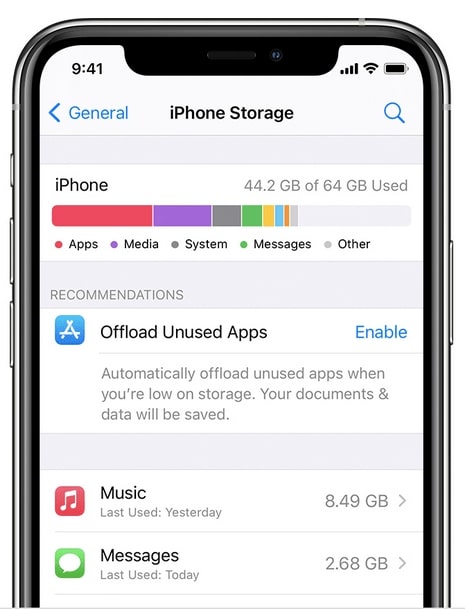
iPhone または iPad のストレージ容量を解放するには、[設定] > [一般] > [ストレージ] に移動し、アプリまたはメディア ファイルを削除してストレージ容量を解放してください。
2. ストレージ スペースを解放した後、デバイスを PC に再接続し、問題が解決したかどうかを確認します。画像を元の形式で転送
デバイスのストレージ容量がすでに空いているにもかかわらず、このエラーが引き続き発生する場合は、この問題を解決する別の方法があります。基本的に、画像を元の形式自体に転送することで、画像をある形式から別の形式に変換するというこの問題を根絶することができます。
iOS では、画像を元の形式で転送するかどうかを選択するオプションがあります。
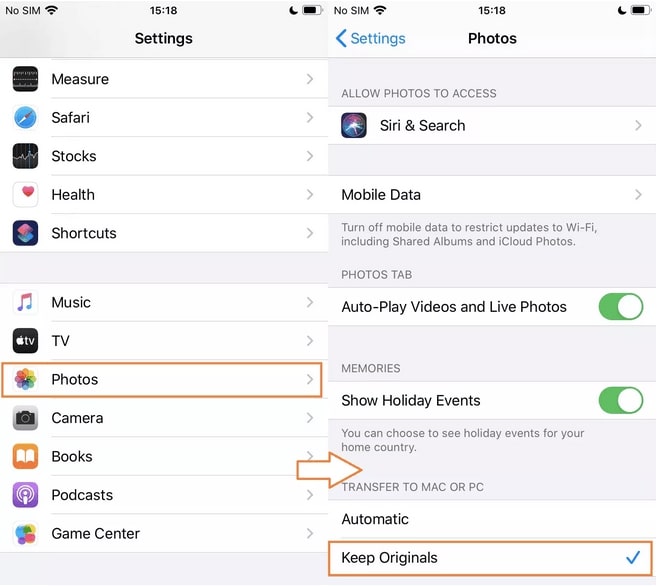
これを行うには、次の手順に従う必要があります:
[設定] > [写真] に移動します。 > デバイスで [Mac または PC に転送] セクションの下にある [オリジナルを保持] をクリックします。これらの設定を適用したら、PC または Mac に接続すると、このエラー メッセージが再度表示されることはありません。
3.別のケーブルを使用する
これは、すべての iOS デバイスを PC または Mac に接続するときに試す必要がある解決策の 1 つです。これは、Apple USB ケーブルでよくある問題であることがわかっているためです。 Apple は最高のテクノロジー企業の 1 つですが、供給されている USB ケーブルの品質が良くないことは知られています。
これらの USB ケーブルは、磨耗や裂傷によってしばしば破損することがわかっています。
したがって、これがケーブルに問題がないことを確認したい場合は、USB を交換してください。し、新しいケーブルを介してメディア ファイルを転送してみます。同じエラーが発生した場合、USB ケーブルは問題ありませんが、エラーが解消された場合は、USB ケーブルを交換する必要があります。
4. iPhone の位置情報とプライバシーの設定をリセットする
iPhone または iPad をコンピュータに初めて接続するときは常に、接続しているデバイスが信頼できるかどうかを尋ねられることに注意してください。
デバイスは、[はい] をクリックした後にのみ PC に接続されますが、誤って [いいえ] をクリックすると、接続に問題が発生します再びパソコン。その間に失敗して「いいえ」を選択した場合は、iPhone の位置情報とプライバシーの設定をリセットする必要があります。
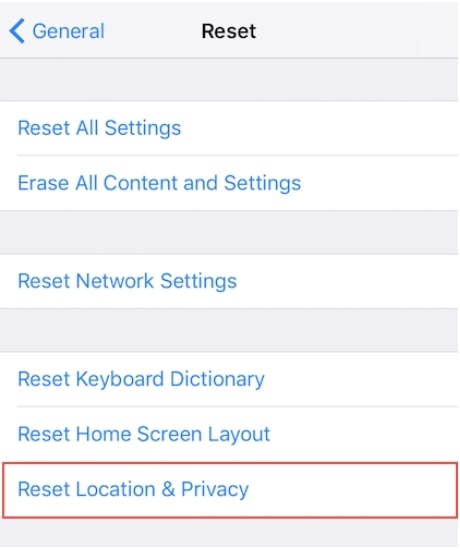
これを行うには、[設定] > [全般] >リセット > 位置情報とプライバシーをリセットします。
位置情報とプライバシーの設定がリセットされたら、デバイスをもう一度コンピュータに接続し、問題が解決しないかどうかを確認してください。
結論
この記事で既に述べたように、システムに接続されたデバイスの問題は、Windows と iOS 間の変換のために機能しません。
しかし、エラー メッセージを修正できるように、画像を変換せずに直接転送する方法について説明しました。また、この記事には、この問題を解決するのに役立つ他の方法もあります。
お知らせくださいtを修正するためにあなたのために働いた解決策のコメントセクション
この問題に直面した可能性があるため、Windows と iOS を組み合わせて使用している友人や家族とこの記事を共有してください。
—